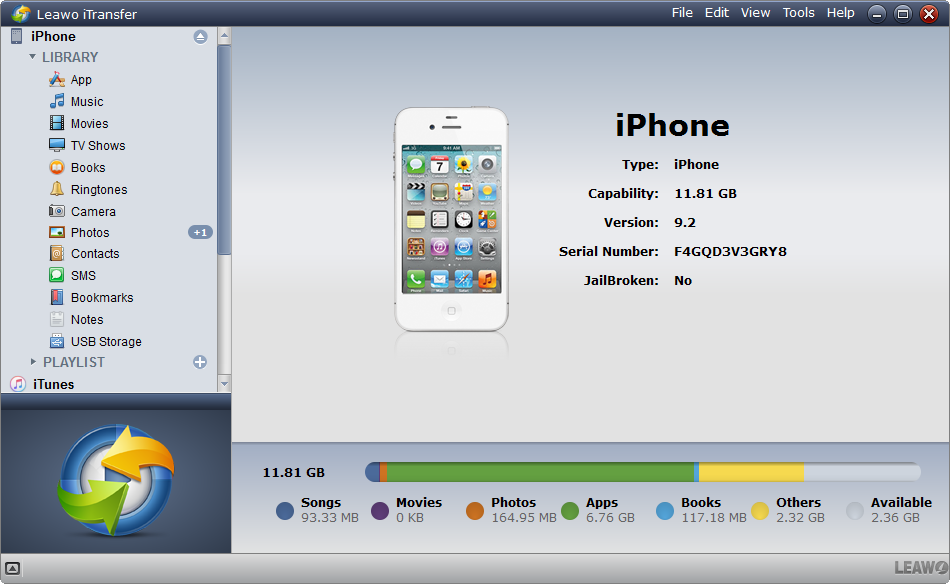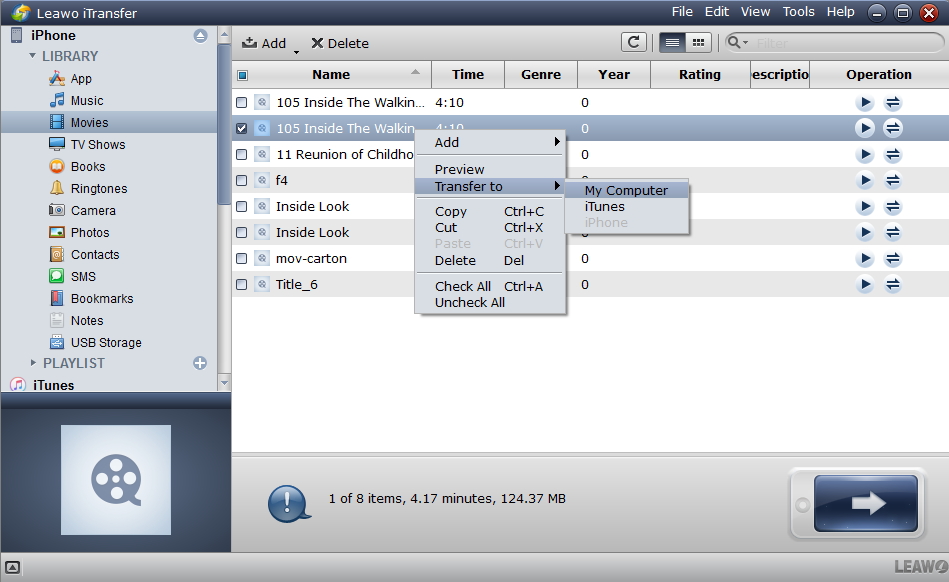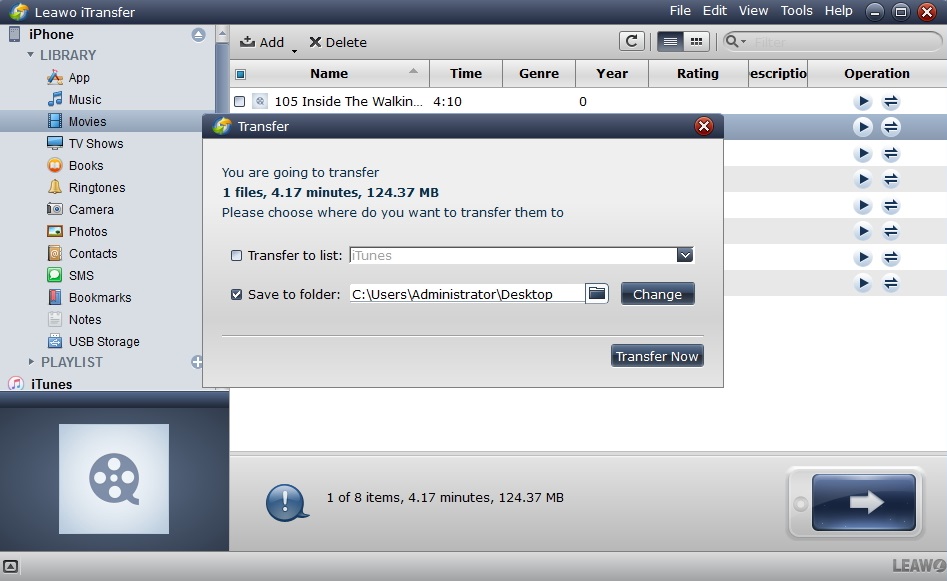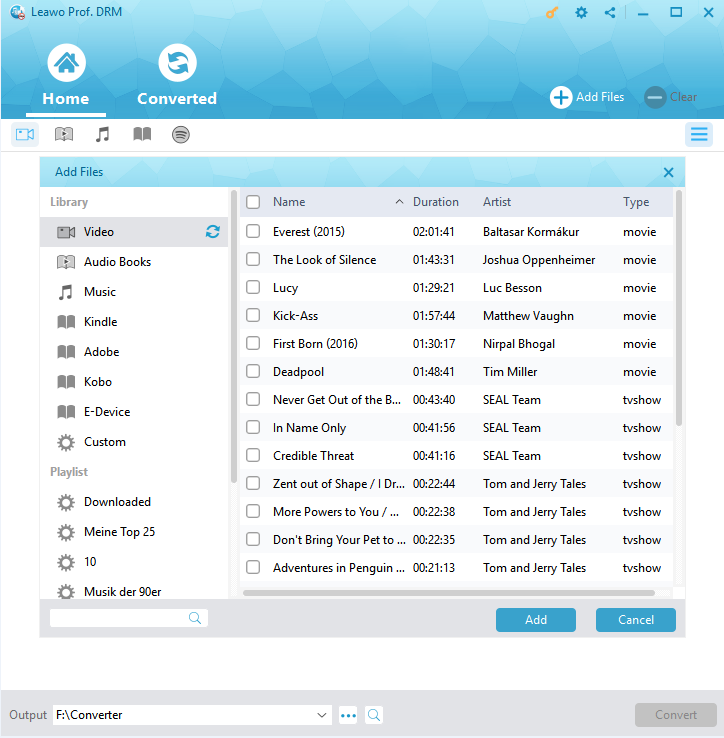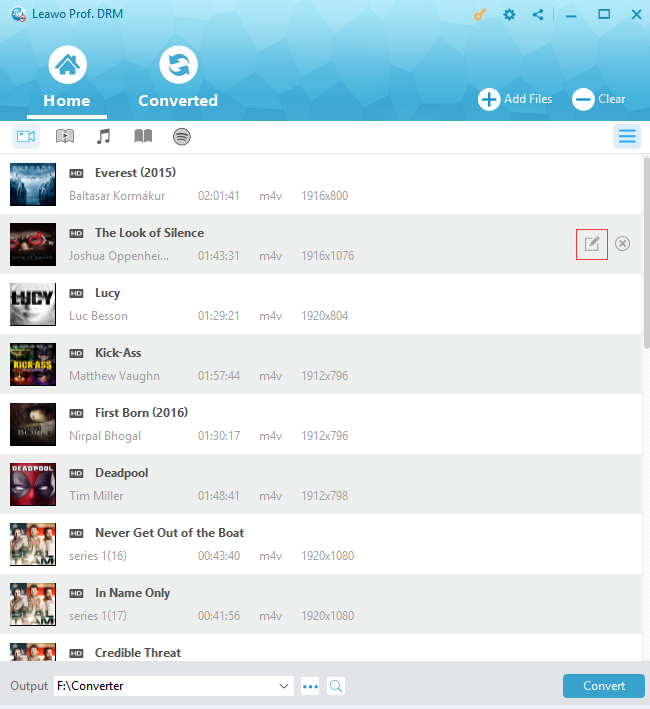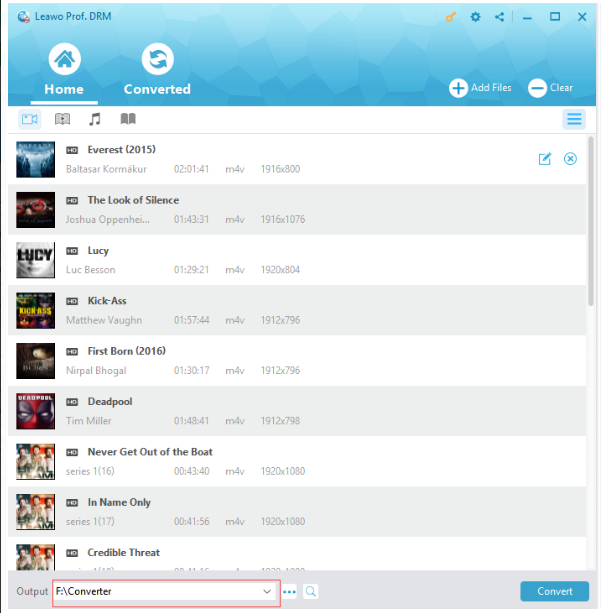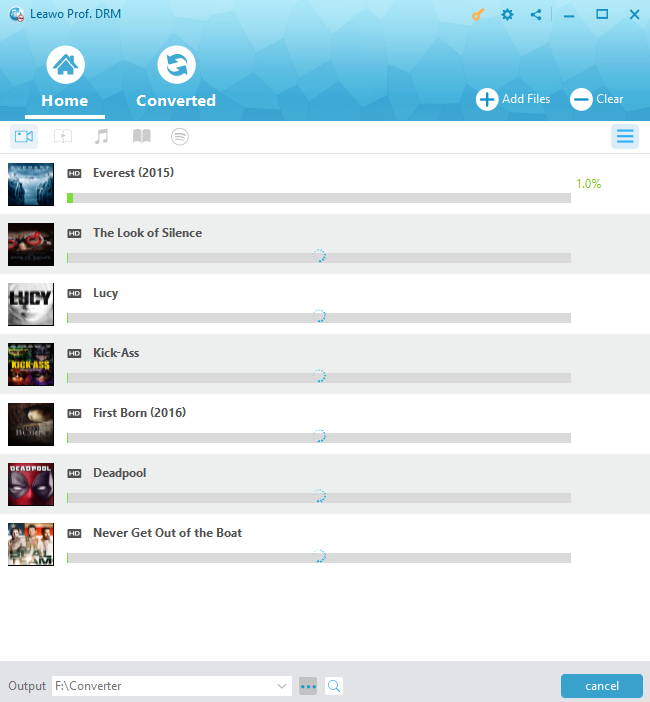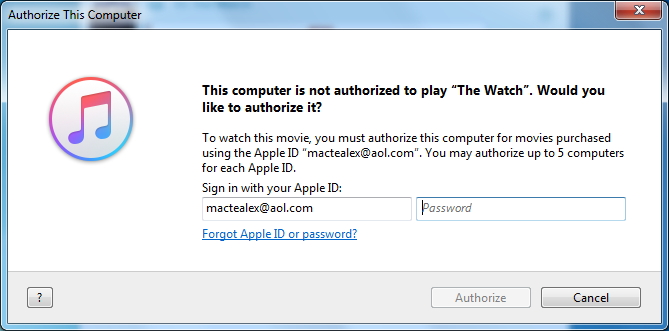« Récemment, je suis allé aux États-Unis et j'ai ramené l'iPhone 6 Plus. J'ai enregistré de nombreux fichiers vidéo avec. Maintenant, je souhaite transférer une vidéo de l'iPhone au Samsung Galaxy Note 4. Pouvez-vous m'offrir une solution sur comment envoyer une vidéo de l'iPhone à Samsung ? Dois-je d'abord convertir ces fichiers vidéo ? Merci d'avance. »
La vidéo prise par les appareils iOS, l'iPhone 6 Plus inclus, est au format MOV et MOV n'est pas supporté nativement par le téléphone Samsung Galaxy. Si vous souhaitez transférer une vidéo de l'iPhone au Samsung Galaxy, puis la lire sur Samsung Galaxy, vous devez d'abord convertir la vidéo de l'iPhone en vidéo du téléphone Samsung avec un convertisseur de vidéo, puis passer au processus de transfert.
- Partie 1 : Transférer une vidéo de l'iPhone à un PC pour la transférer à Samsung
- Partie 2 : Convertir une vidéo de l'iPhone en vidéo de téléphone Samsung sur PC avec le Convertisseur de Vidéo de Leawo
- Partie 3 : Convertir une vidéo de l'iPhone DRM en vidéo Samsung avec Prof. DRM
- Partie 4 : Transférer une vidéo convertie d'un PC à un téléphone Samsung
- Extension : Transférer des données de l'iPhone à un téléphone Samsung
Partie 1 : Transférer une vidéo de l'iPhone à un PC pour la transférer à Samsung
Avant de convertir la vidéo de l'iPhone en vidéo Samsung, nous devons transférer la vidéo de l'iPhone à un PC. Pour transférer la vidéo de l'iPhone à un PC, vous pouvez utiliser iTunes ou un programme de transfert de données comme iTransfer de Leawo. Ici, je prends iTransfer de Leawo comme exemple pour vous montrer comment transférer une vidéo de l'iPhone à un PC.
iTransfer de Leawo est une alternative professionnelle à iTunes dans le transfert et la gestion de données iOS. Il fonctionne encore mieux qu'iTunes. Vous pouvez transférer jusqu'à 14 types de données et de fichiers entre des appareils iOS, PC et iTunes. Par exemple, vous pouvez transférer des photos entre des appareils iOS sans iCloud et iTunes, sauvegarder l'iPod sur un ordinateur, etc.
Téléchargez et installez iTransfer de Leawo sur votre ordinateur, puis suivez les étapes ci-dessous pour savoir comment transférer une vidéo de l'iPhone à un PC avec cet outil.
Étape 1. Exécutez iTransfer de Leawo sur PC et connectez l'iPhone à votre ordinateur à l'aide d'un câble USB. Le logiciel reconnaîtra votre iPhone.
Étape 2. Cliquez sur le nom de l'iPhone et choisissez Films dans la barre latérale gauche. Les vidéos iPhone s'afficheront dans la partie droite de la fenêtre. Cliquez avec le bouton droit sur les vidéos que vous souhaitez transférer et choisissez « Transférer à> Mon ordinateur ».
Étape 3. Vous verrez une boîte de dialogue contextuelle après avoir cliqué sur « Transférer à> Poste de travail ». Choisissez un dossier ciblé sur votre ordinateur pour enregistrer les vidéos, puis cliquez sur « Transférer maintenant » pour commencer à transférer la vidéo de l'iPhone à l'ordinateur.
Partie 2 : Convertir une vidéo de l'iPhone en vidéo de téléphone Samsung sur PC avec le Convertisseur de Vidéo de Leawo
Une fois le transfert de vidéo de l'iPhone au PC terminé, vous pouvez commencer à convertir la vidéo de l'iPhone en vidéo du téléphone Samsung à l'aide d'un convertisseur de vidéo. Le Convertisseur de Vidéo de Leawo est un convertisseur de vidéo populaire parmi les utilisateurs. En tant que convertisseur de vidéo professionnel, il peut aider l'utilisateur à convertir facilement des fichiers vidéo dans plus de 180 formats différents. Par conséquent, il jouit d'une grande popularité parmi l'utilisateur. Téléchargez et installez le Convertisseur de Vidéo de Leawo sur votre PC, puis suivez le guide ci-dessous pour convertir une vidéo de l'iPhone en vidéo de téléphone Samsung.
Guide sur la façon de convertir une vidéo de l'iPhone en vidéo de téléphone Samsung avec le Convertisseur de Vidéo de Leawo :
Étape 1 : Importer les fichiers vidéo d'origine de l'iPhone


Lancez le Convertisseur de Vidéo de Leawo pour accéder à l'interface principale du programme, puis cliquez sur le bouton « Ajouter une vidéo » dans le sous-menu pour charger vos fichiers vidéo de l'iPhone d'origine à partir du dossier que vous avez défini auparavant.
Étape 2 : Définir MP4 comme format de sortie


Cliquez sur la liste déroulante à côté du bouton « Ajouter une photo ». Dans la liste déroulante, sélectionnez l'option « Modifier ». Ensuite, dans la fenêtre contextuelle Profil, sélectionnez « MP4 » dans la colonne « Format » comme format de sortie car le format vidéo MP4 est le format vidéo le plus compatible pour les téléphones Samsung.


Remarque : Si vous avez besoin, vous pouvez cliquer sur le bouton « Modifier » dans la zone de configuration du profil déroulant pour ajuster les paramètres vidéo et audio tels que le codec vidéo, le rapport hauteur / largeur, la fréquence d'images, la résolution, le codec audio, le débit binaire, le canal , la fréquence d'échantillonnage, etc.
Étape 3 : Convertir la vidéo de l'iPhone pour un téléphone Samsung


Cliquez sur le gros bouton vert « Convertir » dans la barre de sous-menu à côté de la liste déroulante des paramètres de format. Ensuite, dans la barre latérale contextuelle, définissez le répertoire de sortie. Après avoir défini le répertoire de sortie, cliquez sur le bouton « Convertir » juste en dessous. Le Convertisseur de Vidéo de Leawo commencerait immédiatement à convertir la vidéo iPhone pour un téléphone Samsung.
Guide vidéo de l'utilisation du Convertisseur de Vidéo de Leawo :
Partie 3 : Convertir une vidéo de l'iPhone DRM en vidéo Samsung avec Prof. DRM
Si vous souhaitez transférer des vidéos iPhone achetées sur iTunes à des téléphones Samsung, vous devez savoir que toutes les vidéos d'iTunes Store sont protégées par DRM. Par conséquent, si vous souhaitez transférer des vidéos iPhone à des téléphones Samsung, vous devez d'abord supprimer la protection DRM, puis convertir les vidéos M4V protégées par DRM de l'iPhone ou iTunes en vidéos MP4 sans DRM pour téléphone Samsung. C'est ce que ferait le Prof. DRM de Leawo pour vous.
Le Prof. DRM de Leawo est une suppression professionnelle de DRM iTunes et un convertisseur de vidéo iTunes DMR qui pourrait vous aider à supprimer facilement la protection DRM sur les vidéos de l'iPhone que vous avez achetées sur iTunes Store, puis à convertir les vidéos d'iTunes DRM M4V en fichiers vidéo MP4 sans DRM. Par conséquent, vous pouvez facilement transférer des vidéos de l'iPhone à un téléphone Samsung.
Bien plus qu'un convertisseur de vidéo, il pourrait également servir de convertisseur de musique iTunes pour supprimer DRM de la musique iTunes et vous permettre de profiter de la musique iTunes sur n'importe quel lecteur de musique comme vous le souhaitez, de convertir des livres audio DRM iTunes, des livres audio Audible et de convertir des livres numériques DRM de Kindle, Kobo et Adobe Digital Edition à des fichiers multimédias non DRM pour un plaisir illimité.
Téléchargez et installez le Prof. DRM de Leawo sur votre ordinateur. Suivez ensuite les étapes ci-dessous pour savoir comment convertir des vidéos de l'iPhone protégées par DRM avant de les transférer à des téléphones Samsung.
Étape 1 : Ajouter des vidéos iPhone d'iTunes
Lancez le Prof. DRM de Leawo, puis cliquez sur le bouton « Ajouter des fichiers » pour parcourir et importer les vidéos de l'iPhone que vous avez achetées sur iTunes Store dans ce programme. Vous pouvez également faire glisser et déposer directement des vidéos M4V protégées par iTunes DRM dans cet outil de suppression et de conversion iTunes DRM.
Étape 2 : Définir les sous-titres et les pistes audio
Cliquez sur l'icône « Modifier » à la fin du titre vidéo iTunes chargé, puis sélectionnez les sous-titres et les pistes audio des vidéos iPhone d'origine comme vous le souhaitez.
Étape 3 : Définir le répertoire de sortie
Déplacez la souris au bas, puis définissez un répertoire de sortie dans la zone « Sortie ».
Étape 4 : Supprimer iTunes DRM et convertir iTunes M4V en MP4 sans DRM
Enfin, cliquez sur le bouton « Convertir » dans le coin inférieur droit. Le Prof. DRM de Leawo commencerait alors à supprimer la protection DRM et à convertir les vidéos iPhone protégées par DRM en vidéos MP4 sans DRM pour les téléphones Samsung.
Remarque : Autorisez votre ordinateur avec l'identifiant Apple et le mot de passe avant de convertir iTunes DRM M4V en fichier MP4 avec cette suppression et convertisseur d'iTunes DRM pour les téléphones Samsung.
Une fois la conversion terminée, vous pouvez transférer librement les vidéos iPhone converties aux téléphones Samsung avec votre câble USB, qui est détaillé ci-dessous.
Partie 4 : Transférer une vidéo convertie d'un PC à un téléphone Samsung


Maintenant, avec toutes les vidéos de l'iPhone converties et transférées sur un ordinateur dans des formats compatibles avec les téléphones Samsung - MP4, vous pouvez transférer les vidéos iPhone converties à des téléphones Samsung. C'est assez simple. Consultez les étapes ci-dessous pour savoir comment transférer des vidéos d'un ordinateur à des téléphones Samsung :
1. Connectez votre téléphone Samsung à un ordinateur via un câble USB. Votre téléphone Samsung apparaîtra sur votre ordinateur en tant que lecteur externe.
2. Recherchez les vidéos iPhone converties sur votre ordinateur.
3. Copiez et collez les vidéos iPhone que vous avez converties pour le téléphone Samsung.
4. Ouvrez le lecteur de votre téléphone Samsung et recherchez le dossier multimédia. Collez vos vidéos iPhone ici.
5. Déconnectez votre téléphone Samsung de l'ordinateur en éjectant en toute sécurité le téléphone Samsung et en retirant le câble USB.
6. Ouvrez le lecteur multimédia de votre téléphone Samsung et recherchez les vidéos iPhone que vous venez d'ajouter pour la lecture.
Maintenant, vous avez transféré avec succès les vidéos iPhone au téléphone Samsung. Vous pouvez désormais regarder librement des vidéos iPhone sur vos téléphones Samsung.
Extension : Transférer des données de l'iPhone à un téléphone Samsung
Pour ceux qui voudraient savoir s'il existe un moyen de transférer directement des données de l'iPhone à un téléphone Samsung, cette partie d'extension est digne de remarque.
Premièrement, vous pouvez vous en tenir à iTransfer de Leawo, et cette fois, vous devez connecter votre iPhone et votre téléphone Samsung à un PC à la fois. La méthode est la même que celle de la partie 1. Cependant, vous devez garder cela à l'esprit : vous ne pouvez transférer que des données et des fichiers non achetés sur l'iTunes Store à des téléphones Samsung avec ce logiciel de transfert pour iPhone. Les contenus achetés sur iTunes Store ne seront pas transférés, car ils sont protégés par DRM.
Deuxièmement, vous pouvez utiliser le courrier électronique pour sauvegarder les données de l'iPhone sur le téléphone Samsung. L'e-mail est le service cloud d'origine. Vos fichiers sont joints et envoyés à n'importe qui, n'importe où, gratuitement. Le facteur limitant ici est la taille de la pièce jointe, généralement entre 15 et 25 Mo.
La troisième option dont je parle ici est Dropbox. Dropbox propose 2 Go gratuits et une application iOS / Android pratique qui simplifie la conservation de vos fichiers sur le cloud et les met à la disposition de tous ceux que vous souhaitez.
La dernière façon de transférer des données de l'iPhone aux téléphones Samsung consiste à adopter une sorte d'application de transfert de données Android qui pourrait transférer des données d'un ordinateur à des appareils Samsung une fois que vous avez synchronisé les données de l'iPhone sur l'ordinateur avec iTunes. De plus, les contenus protégés par DRM ne seront pas transférés de cette manière.
En fait, il existe de nombreuses autres façons de transférer des données de l' iPhone à un téléphone Samsung. Ces 4 façons mentionnées ci-dessus sont mes préférées. Vous n'avez pas à en choisir un parmi ces trois. Vous pouvez en utiliser un autre qui correspond le mieux à vos besoins.